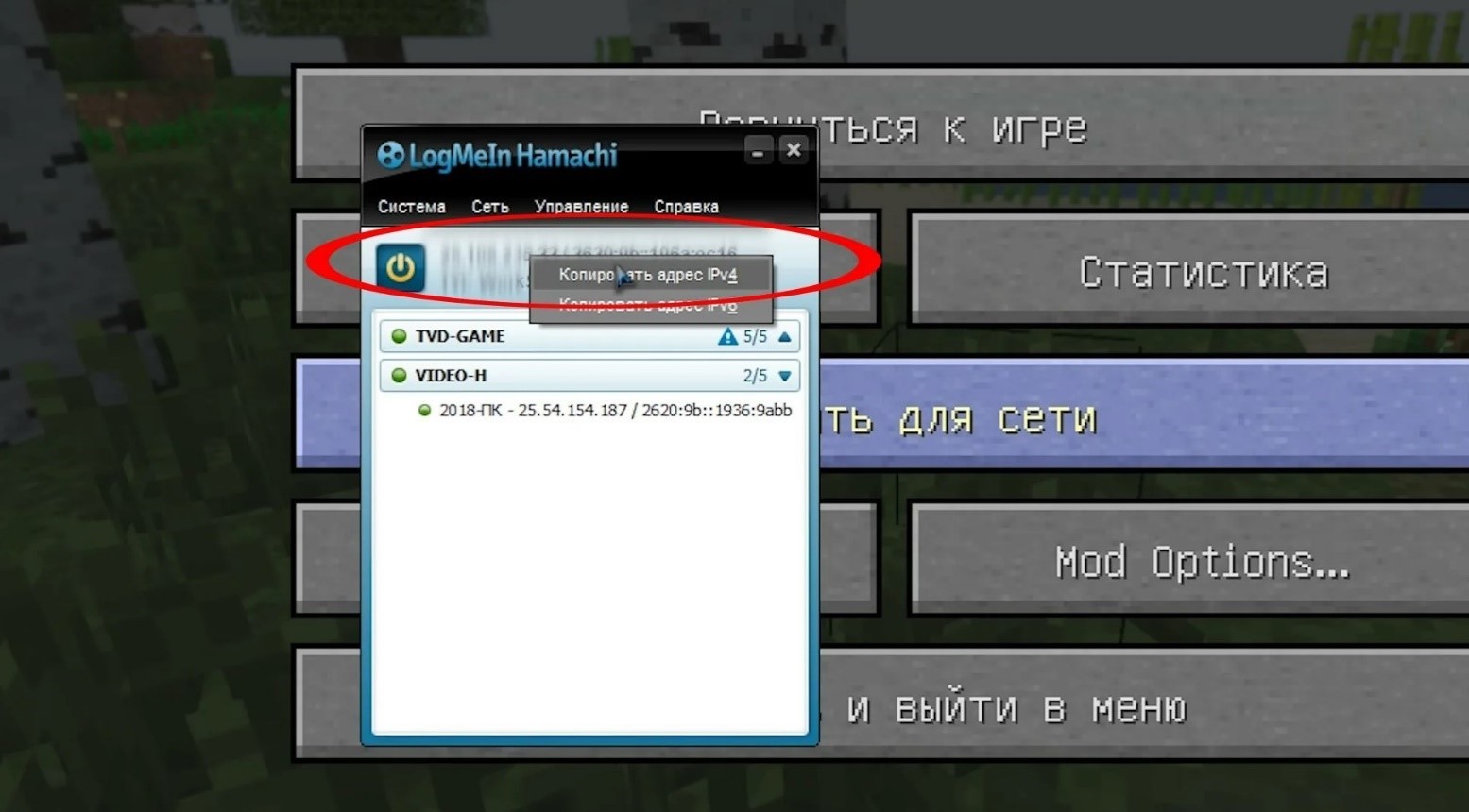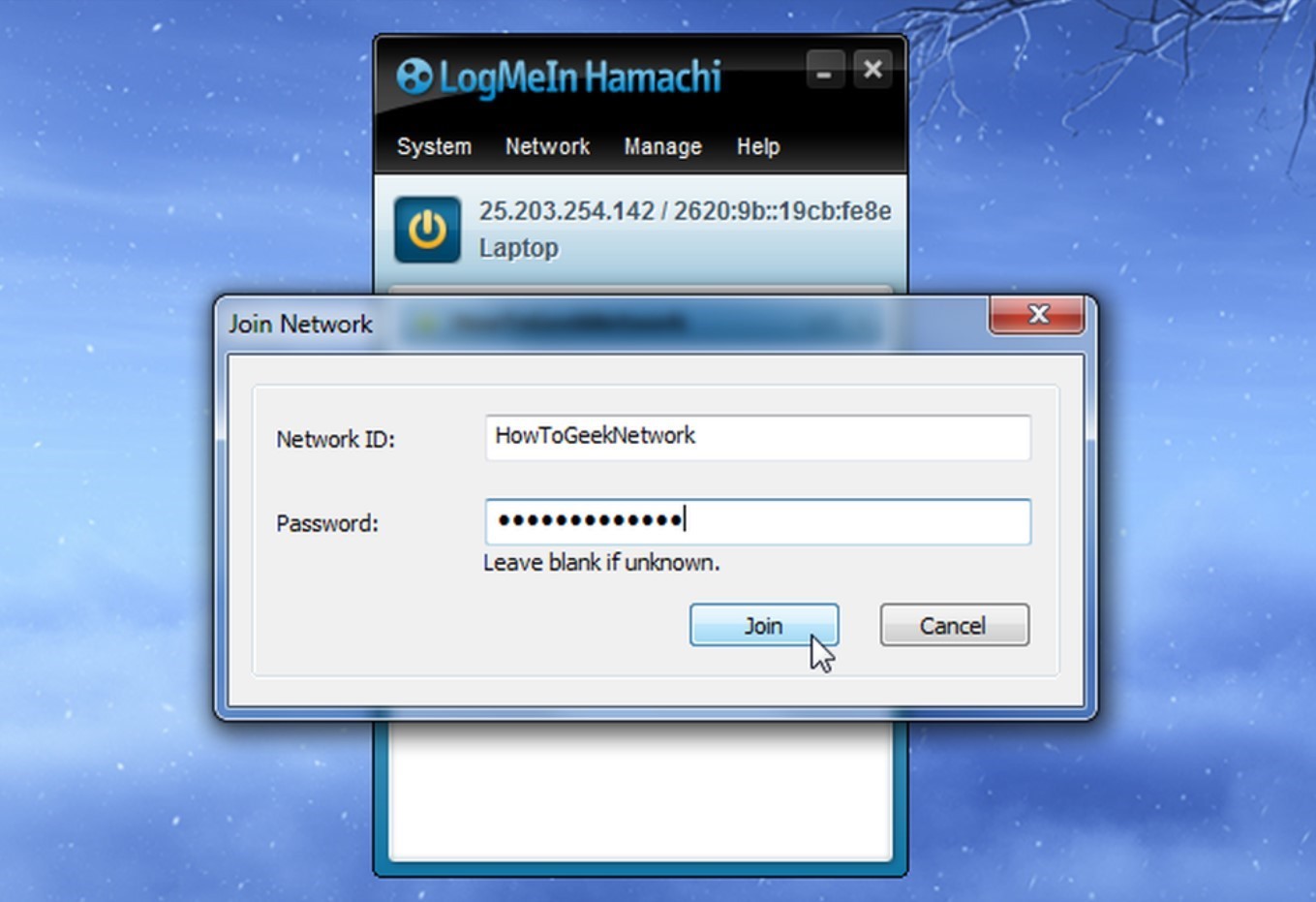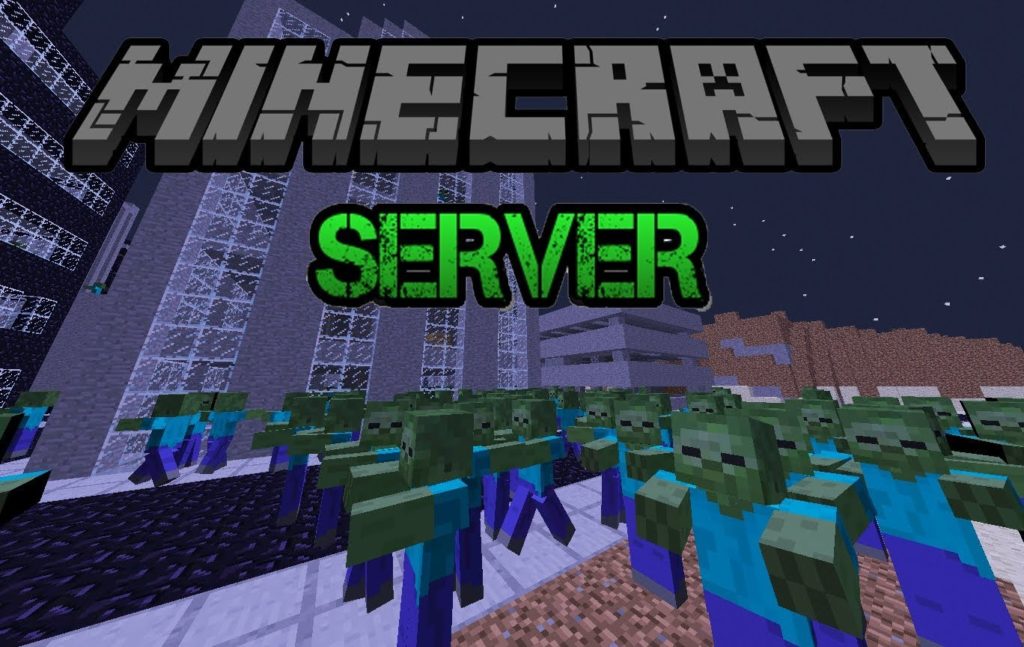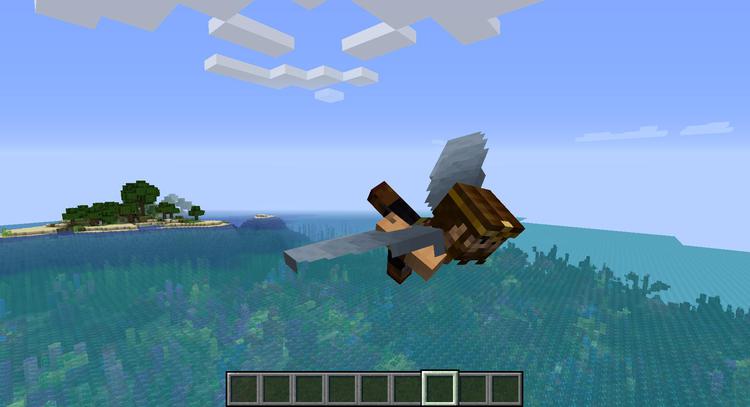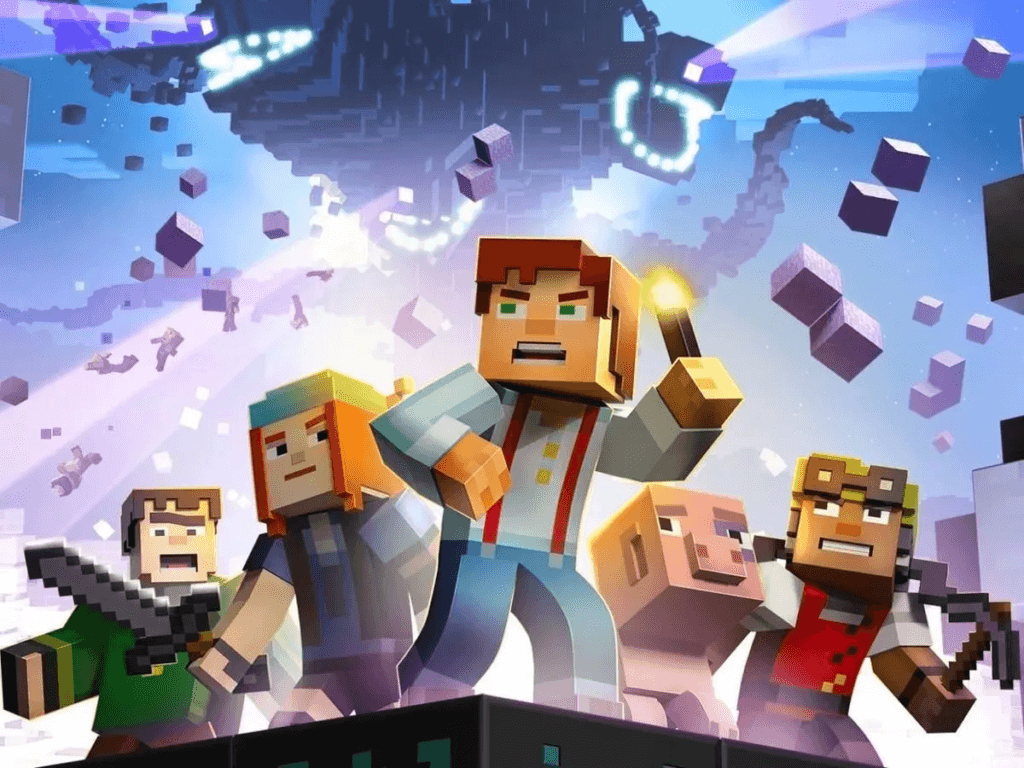Всем прекрасно известно, как играть в Майнкрафте в одиночку. Или коллективно, на сервере. Но интерес в одиночной реализации своих замыслов в игре пропадает, а коллективная игра на сервере не всегда удачна. Мало ли кто встретится. И возникает вопрос – как играть с другом в Майнкрафт по сети, но так, чтобы никто лишний не затесался в вашу компанию. И решение проблемы есть. Это специальная программа Hamachi, благодаря которой можно связать несколько устройств в одну локальную сеть, где бы ни находились эти устройства. Удобно и просто – играете только вы и те, кого вы пригласили.
Где искать программу?
На самом деле Хамачи и Майнкрафт тесно связаны друг с другом, и когда говорят об одном, подразумевают и другое. Особенно, если ищут способ, как играть в Майнкрафт с другом. С тем, чтобы найти программу, сложностей не возникает – ее всегда можно скачать на официальном сайте. Но только там. Безусловно, Хамачи можно найти на разных ресурсах, но если не хотите подхватить вирусы, лучше зайти на официальный сайт. Тем более на сайте есть версии и для Windows, и для Linux или Mac. Установка программы стандартная, несложная – и после недлительного процесса можно спокойно играть с другом в Майнкрафт. При условии, что он тоже установил Hamachi.
Как настроить клиент?
Итак, вы, ваши друзья скачали и установили Hamachi. Как играть в Майнкрафт с другом? Чтобы играть по сети, нужно настроить клиент. Этим занимается игрок, который и создает новый мир (то есть сервер). Инструкция по настройке клиента несложная, главное – все сделать последовательно и правильно. И после этого можно будет играть с другом по сети, не беспокоясь, что в процесс вклинится кто-то непрошенный.
Как настраивают клиент:
- Запуск Hamachi.
- Вкладка Система – Выпадающее меню – Параметры.
- В «Параметрах» найти «Использовать прокси» и выбрать вариант «нет».
- Здесь же найти Локальный UDP. В значениях выставить 1337. Нажать «Установить».
- Здесь же найти строку Локальный TCP, в окошке ввести значение 7777. Нажать «Установить».
- Ок.
Но этого недостаточно, чтобы создавать мир с другом по сети. После настройки клиента нужно отключить антивирус и брандмауэр Windows. Дело в том, что брандмауэр и антивирус могут блокировать подключение друзей, что вполне логично и правильно, но в данном случае совершенно не нужно. Иначе система выдаст ошибку подключения, и играть по сети в Майнкрафт не получится.
Как отключить брандмауэр:
- В Windows открыть панель управления (мышкой или нажав Win + Pause).
- Открыть «Система и безопасность».
- Нажать на «Брандмауэр».
- Выбрать строку «Включение и отключение».
- Отметить оба пункта «Отключить брандмауэр».
- Ок.
Почти все, но поиграть с другом по сети все еще не получится, если вы используете дополнительный антивирус. Его нужно на время отключить. Впрочем, есть более удобное решение: добавить Хамачи в белый список, и в том, как играть с другом в Майнкрафт по сети, появится меньше сложностей.
Какой из вариантов выбрать – решайте сами. Как отключить антивирус или добавить программу в его белый список, зависит от особенностей антивируса. Инструкции к нему вы найдете на официальном сайте разработчика, но обычно процедура несложная, занимает пару минут.
Настройка Хамачи
Теперь переходим к тому, как настроить программу и как играть по сети в Майнкрафт. Точнее, к настройкам сетевого адаптера.
В первую очередь, нужно создать локальную сеть, придумав для нее логин и пароль. Чтобы играть с другом по сети, нужно будет передать логин и пароль ему.
Второй шаг: на клавиатуре нажать Win + R, и в строке открывшегося окна ввести ncpa.cpl, после чего нажать Ок.
Далее нужно в верхней панели следующего окна открыть Сетевые подключения. Если верхней панели нет, нажмите Alt, появится строка, в которой нужно выбрать Дополнительно. И в выпадающем меню нажать на Дополнительные параметры. После этого появится окно с блоками. Верхний блок содержит список программ. В нем нужно найти Хамачи и с помощью кнопок около блока переместить программу на первое место в списке. В нижнем блоке нужно снять галочки напротив IPv6.
Продолжаем – как играть в Майнкрафт с другом. Следующий шаг – среди адаптеров находите Хамачи и выбираете ПКМ. В выпадающем меню нажмите Свойства. Здесь тоже нужно отключить IPv6, сняв галочку.
Далее – в этом же списке выбираете IPv4, нажимаете Свойства. Откроется окно настроек. В нем нужно активировать пункт Использовать следующий IP. Одновременно с этим откройте Хамачи и скопируйте ее IPv4. Вставьте в строку IP в окне настроек. Остальные свойства оставляйте без изменений.
Теперь нужно нажать «Дополнительно», после чего в строке Метрика интерфейса введите 10. После этого окна с параметрами программы закрывают.
Осталось окно Хамачи, откуда копировали IPv4. Еще пригодится.
Теперь переходим к финальной инструкции, как играть в Майнкрафт с другом. Нужно открыть мир, в котором и собираетесь играть, загрузиться в него и нажать Esc, после чего появится окно, где нажимаете «Открыть для сети». После этого вас снова забросит в игру, но уже с адресом локального порта. Теперь остается в окне Хамачи снова скопировать IPv4, вписать его в сообщении другу, добавить к нему адрес локального порта. Должна получиться одна строка из цифр с точками и двоеточием, без пробелов. Ее и отправляете другу в сообщении.
Настройка Хамачи другом
В том, как играть в Майнкрафт с другом, есть еще один момент – настройка программы на другом устройстве.
После получения данных друг должен запустить у себя Майнкрафт, зайти в главное меню и выбрать сетевую игру. В появившемся списке вариантов нужно выбрать По адресу. В появившейся строке ввести данные, которые вы передали. Как видите, в том, как играть в Майнкрафт с другом, больше сложностей у того, кто создает сервер. Тем не менее, стоит настроить все один раз, и потом процесс уже не будет казаться трудным.
Итак, теперь вы знаете, как играть с другом в Майнкрафт по сети, используя Хамачи. С помощью этой программы легко создать локальный, личный сервер, на котором вы и ваши друзья сможете поиграть в свое удовольствие, не беспокоясь о том, что в мир зайдет кто-то непрошенный.
Обычно с Хамачи не возникает проблем, если четко следовать инструкциям. Но важно, чтобы было стабильное подключение к интернету, все участники использовали одну версию Майнкрафт. Чтобы не возникало программных конфликтов, отключите все программы, которые не нужны в момент игры. И не забывайте об отключении антивируса и брандмауэра.
Если же проблемы все-таки возникают, это не повод для расстройства. Есть способы, как поиграть в Майнкрафт по сети без использования Хамачи, и нельзя сказать, что они сложные.